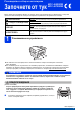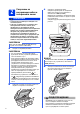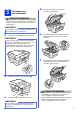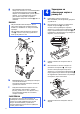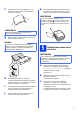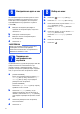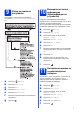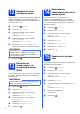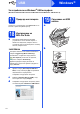Quick Setup Guide
Table Of Contents
- Ръководство за бързо инсталиране MFC-J6520DW MFC-J6720DW
- Започнете от тук
- 1 Разопаковане на устройството
- 2 Свързване на захранващия кабел и телефонната линия
- 3 Поставяне на мастилниците
- 4 Зареждане на обикновена хартия с размер A4
- 5 Проверка на качеството на печат
- 6 Настройка на дата и час
- 7 Задаване на настройките на хартията
- 8 Избор на език
- 9 Избор на режим на получаване
- 10 Въвеждане на лична информация (Идентификация на устройство)
- 11 Настройка на режими за тонално/импулсно набиране
- 12 Задаване на типа телефонна линия
- 13 Настройка за съвместимост на телефонната линия (VoIP)
- 14 Автоматично преминаване към лятно часово време
- 15 Задаване на часовия пояс
- 16 Избор на типа връзка
- За потребители на Windows® USB интерфейс (Windows® XP Home/XP Professional/Windows Vista®/Windows® 7/Windows® 8)
- За потребители на Macintosh с USB интерфейс (Mac OS X v10.6.8, 10.7.x, 10.8.x)
- За потребители на Windows® с интерфейс чрез кабелна мрежа (Windows® XP Home/XP Professional/Windows Vista®/Windows® 7/Windows® 8)
- За потребители на Macintosh с интерфейс към кабелна мрежа (Mac OS X v10.6.8, 10.7.x, 10.8.x)
- За потребители на интерфейс на безжична мрежа
- 17 Преди да започнете
- 18 Избиране на метод за настройка на безжична мрежа
- 19 Настройка с помощта на компактдиска (Windows® и Macintosh)
- 19 Ръчна настройка от контролния панел чрез помощника за настройка (Windows®, Macintosh и мобилни устройства)
- 19 Настройка с едно докосване чрез WPS или AOSS™ (Windows®, Macintosh и мобилни устройства)
- Инсталиране на драйвери и софтуер (Windows® XP Home/XP Professional/Windows Vista®/Windows® 7/Windows® 8)
- Инсталиране на драйвери и софтуер (Mac OS X v10.6.8, 10.7.x, 10.8.x)
- Инсталиране на допълнителни приложения Windows®
- Допълнителна информация
- brother BUL
- Започнете от тук
5
f Разлистете стека с хартия добре, за да
избегнете задръстване или неправилно
поемане на хартия.
g Внимателно поставете хартия в тавата (за
MFC-J6720DW, тава #1).
h Внимателно настройте с две ръце
страничните водачи на хартията към самата
хартия. Уверете се, че страничните водачи
докосват страните на хартията.
i Проверете дали хартията е легнала добре в
тавата и дали е под обозначението за
максимална височина на хартията.
j Бавно бутнете тавата за хартия, така че
напълно да влезе в устройството.
k Като придържате тавата за хартия на място,
издърпайте подпората за хартия, докато
щракне, и разгънете капака на подпората.
5
Проверка на качеството
на печат
a След като процедурата за подготовка
завърши, на сензорния екран се показва
Load paper and press [OK]. (Заредете
хартия и натиснете [OK]).
Натиснете OK.
b Проверете качеството на четирите цветни
блока на страницата
(черен/жълт/син/червен).
c Ако всички линии са ясни и видими,
натиснете Yes (Да), за да завършите
проверката на качеството и преминете към
следващата стъпка.
Ако има липсващи линии, натиснете No (Не)
и следвайте стъпките на сензорния екран.
ЗАБЕЛЕЖКА
Винаги проверявайте дали хартията не е
нагъната или намачкана.
ВАЖНО
Уверете се, че хартията е легнала добре в
тавата. Ако хартията е избутана към задната
страна на тавата, това може да доведе до
проблеми при подаването й.
ЗАБЕЛЕЖКА
За отпечатване или копиране върху
специални носители за печат отворете слота
за ръчно подаване a от задната страна на
устройството. Подавайте листовете един по
един.
ЗАБЕЛЕЖКА
Ако устройството има две тави за хартия,
уверете се, че има хартия в тава № 1 - горната
тава, когато проверявате качеството на
отпечатване.
1